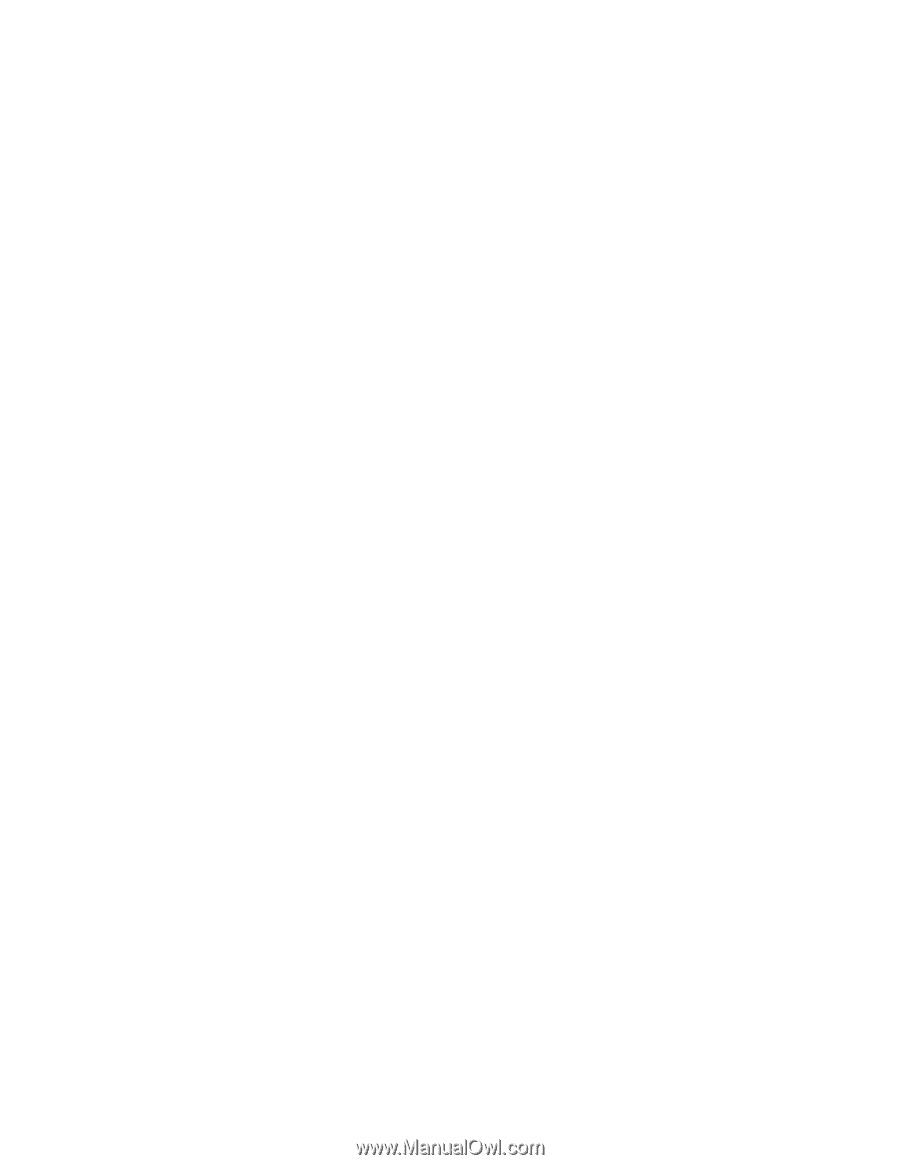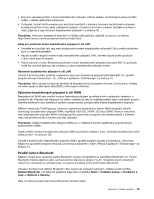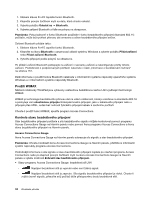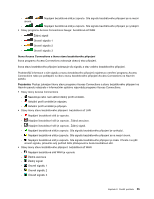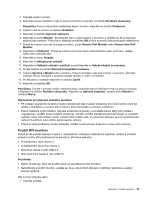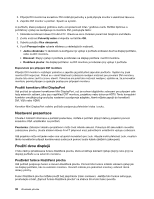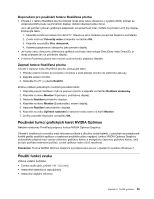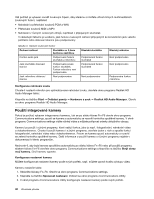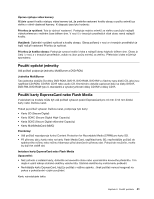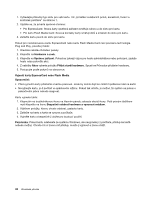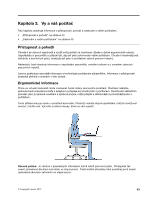Lenovo ThinkPad L530 (Czech) User Guide - Page 54
Nastavení prezentace, Použití dvou displejů, Použití konektoru Mini DisplayPort
 |
View all Lenovo ThinkPad L530 manuals
Add to My Manuals
Save this manual to your list of manuals |
Page 54 highlights
2. Připojte DVI monitor ke konektoru DVI rozšiřující jednotky a poté připojte monitor k elektrické zásuvce. 3. Zapněte DVI monitor a počítač. Spustí se systém. U počítačů, které podporují grafickou kartu od společnosti Intel / grafickou kartu NVIDIA Optimus a počítačový výstup se neobjevuje na monitoru DVI, postupujte takto: 1. Stiskněte kombinaci kláves Ctrl+Alt+F12. Otevře se okno Ovládací panel Intel Graphics and Media. 2. Zvolte možnost Pokročilý režim a klepněte na tlačítko OK. 3. Vyberte položku Více obrazovek. 4. V poli Provozní režim vyberte některou z následujících možností. • Jedna obrazovka: V závislosti na konfiguraci je výstup z počítače zobrazen buď na displeji počítače, nebo na DVI monitoru. • Klonovat: Stejný výstup z počítače je zobrazen na displeji počítače i na DVI monitoru. • Rozšířená plocha: Na displeji počítače i na DVI monitoru je zobrazen jiný výstup z počítače. Doporučení pro připojení DVI monitoru Připojte DVI monitor k rozšiřující jednotce a zapněte jej ještě před zapnutím počítače. Systém by jinak monitor DVI nepoznal. Pokud se v okně Vlastnosti zobrazení neobjeví možnost pro povolení DVI monitoru, zkuste toto okno zavřít a znovu otevřít. Pokud se ani poté tato možnost neobjeví, ujistěte se, že je konektor monitoru pevně připojen a opakujte postup pro připojení monitoru. Použití konektoru Mini DisplayPort Váš počítač je vybaven konektorem Mini DisplayPort, což je rozhraní digitálního zobrazení pro připojení celé řady externích zařízení, jako jsou například CRT monitory, projektory nebo dokonce HDTV. Tento kompaktní konektor umožňuje plug-and-play nastavení a podporuje adaptéry, které můžete zapojit do konektorů DVI, VGA nebo HDMI. Konektor Mini DisplayPort vašeho počítače podporuje přehrávání videa i zvuku. Nastavení prezentace Chcete-li zobrazit informace a pořádat prezentace, můžete k počítači připojit datový projektor pomocí konektoru VGA umístěného na počítači. Poznámka: Zobrazení obsahu projektorem může trvat několik sekund. Pokud po 60 sekundách neuvidíte zobrazenou plochu, zkuste stiskem kláves Fn+F7 přepnout mezi jednotlivými umístěními výstupu zobrazení. Váš projektor může mít jeden nebo více vstupních konektorů pro zvuk. Abyste mohli přehrávat zvuk, musíte k těmto konektorům připojit kombinovaný audio jack pomocí audio kabelu (běžně k zakoupení). Použití dvou displejů V této části je představena funkce Rozšířená plocha, která umožňuje zobrazit výstup (stejný nebo jiný) na displeji počítače a na externím monitoru. Používání funkce Rozšířená plocha Váš počítač podporuje funkci s názvem Rozšířená plocha. Pomocí této funkce můžete zobrazit výstup jak na displeji počítače, tak na externím monitoru. Rovněž můžete pro jednotlivé monitory zobrazit různé obrazy plochy. Funkci Rozšířená plocha můžete použít bez jakýchkoliv změn nastavení. Jestliže tato funkce nefunguje, prostudujte si část „Zapnutí funkce Rozšířená plocha" na stránce 39 a tuto funkci povolte. 38 Uživatelská příručka